Локальный сервер VertigoServ: установка на компьютер запуск тестового блога
 Если свет отрубят, это так же плохо, что и к интернету не допустят, даже чуть-чуть хуже, ведь мы можем работать над своим любимым сайтов, даже на своем добром, старом компьютером. Как? Предлагаю запустить его с помощью локального сервера VertigoServ.
Если свет отрубят, это так же плохо, что и к интернету не допустят, даже чуть-чуть хуже, ведь мы можем работать над своим любимым сайтов, даже на своем добром, старом компьютером. Как? Предлагаю запустить его с помощью локального сервера VertigoServ.
Я уже рассказал и об локальном сервере Denwer, изучал работу локального сервера XAMPP, вот настал черед третьему братцу. А что всегда хорошо, когда есть альтернатива, а то не Дай Бог, какой-то проект умрет, будет чем заменить.
Я установил на компьютер локальный сервер VertigoServ, протестировал его работу, поиздевался над самим движком, создал несколько экстремальных ситуаций, но программа продолжает работать, значит, я получил тему для статьи и имею нормально отредактированную статью, полностью настроенный блог, а Вы получите правдивую информацию о работе с локальным сервером VertigoServ.
Установка локального сервера VertigoServ.
Дистрибутив качаю по адресу, http://vertrigo.sourceforge.net/, он весит 12,3 Мб, на момент написания поста доступна версия 2.24. Процесс установки локального сервера начинается с выбора языка, что меня радует, изначально поддерживается русский язык.
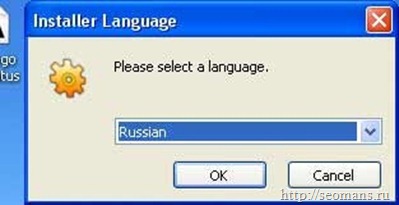
Выбираю логический диск для установки программы, даю директории осмысленное название(1), так как у меня сейчас установлен не один локальный сервер, и не желаю путаться между ними.
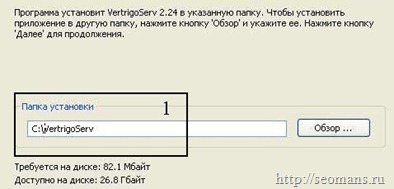
Дальше выполняется копирование файлов сервера и создание ярлыка запуска локального сервера VertigoServ.

В появившейся панели находится кнопка(2), она предназначена только для единоразового запуска программы, после нажатия кнопки, в трее появляется иконка(3).
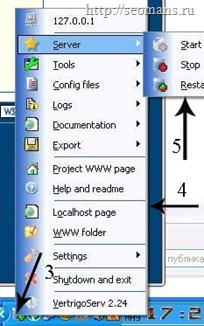
При клике по ней появляется вот такое большое меню(4). Для управления запуском и остановкой локального сервера VertigoServ нужно открыть вкладку Server, и выбрать одну из трех кнопочек(5), при этом иконка локального сервера приобретает вид активной кнопки: старт, стоп, рестарт. В моем случае сервер запущен – в трее иконка программы имеет вид зеленого плюсика(3). Такое же управление предусмотрено и для локального сервера Denwer.
Запуск PhpMyAdmin. Создание базы данных MySQL.
Чтобы создать базу данных для устанавливаемого сайта, нужно перейти по ссылке Localhost page (на ее указывает стрелочка 4 на верхнем скриншоте).
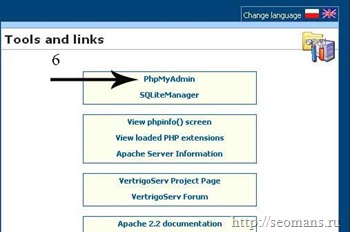
в появившейся панели, которая открывается в окне браузера, выбираю верхнюю ссылку PhpMyAdmin (6) после чего меня и перебрасывает в панель PhpMyAdmin. Вход только по логину и паролю, он автором установлен по умолчанию: логин – root, пароль – vertrigo.

Создаю базу – seoseo (7), не забываю о кодировке документов в UTF-8 (8). Далее во вкладке привилегии создаю пользователя hozin (9) c паролем 111111 (10)
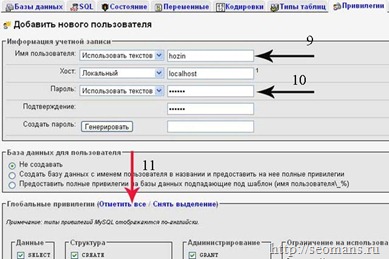
Для пользователя устанавливаю все права пользования данным базы MySQL (11).
Установка блога WordPress на локальном сервере VertigoServ.
Теперь я должен создать каталог, назову его seoseo (13), в который я закачаю все файлы движка. Обратите внимание, где именно я его создал(12), в подкаталоге www. Он в свою очередь расположен в каталоге, VertigoServ (1), в него я выполнял установку локального сервера VertigoServ.

Если я пожелаю создать несколько сайтов или блогов, создам сколько хочу каталогов с разными названиями. И в них помещу файлы устанавливаемого движка, не зависимо от названия. Но по традиции я проверяю работу локального сервера VertigoServ устанавливая и запустив CMS WordPress.
Затем я должен отредактировать файл config.php: база данных seoseo, пользователь hozin, пароль 111111. Установка блога выполняю так же, как и на локальный сервер Denwer. Адрес запуска инсталлятора CMS WordPress подсветил: зеленым цветом помечена та часть адреса, который я ввел вручную(14), остальная часть была сгенерирована автоматически.

Дальнейшую установку блога CMS WordPress я не буду в этом посте не буду описывать, она такая же, как и при работе с Денвером . Скажу только что его установил и пользуюсь при необходимости.
Вывод: локальный сервер VertigoServ очень удобен в использовании, панель PhpMyAdmin на русском языке. Для создания базы данных использовал логин – root, пароль – vertrigo. Установку своих тестовых проектов выполнил быстро, ничего не мешало. Конфликтует с запущенными локальными серверами Denwer и XAMMP, потому не запускайте их одновременно.
Читайте также:
- Установить локальный сервер XAMPP на компьютер. Как пользоваться XAMPP, установить блог на локальный сервер XAMPP
- Выбираю хостера для второго блога
- Как подтвердить права на домены
- Как купить доменное имя? Как привязать домен к сайту?
- Быстрая установка wordpress на хостинг: создаю сайт на хостинге, создаю базы данных для блога

Приветствую Вас, на блоге seomans.ru
Зарегистрируйтесь, чтобы получать рекомендации по созданию блогов и сайтов от seomans.ru
Приветствую Вас на seomans. ru, уважаемый читатель. Предлагаю подписаться на RSS ленту моего блога, Вы также можете следить за развитием моего проекта, читая мой Twitter
Иду под «ружье». Готов с Вами эксперементировать и будем общаться. Как установлю, отпишусь. С уважением к Вам и Вашему труду Александр Григорьевич.
Добрый день! Поставил себе рекомендованный Vertrigoserv, вошел в админ панель, но в новой версии, которую сегодня скачал, не могу понять , где прописать название базы данных. В «База данных» после ввода названия и установки кодировки, нажимая на кнопку «Создать» ничего не создается. В самой админ панели такой функции не вижу , Помогите разобраться, буду благодарен.
Я Вам написал письмо, ответьте.